Ghi lại video, âm thanh, trò chơi và webcam để ghi lại những khoảnh khắc quý giá một cách dễ dàng.
Thưởng thức Video trên Màn hình nhỏ bằng cách Chuyển đổi MP4 sang AMV
Chuyển đổi tệp MP4 sang định dạng AMV có thể nâng cao trải nghiệm xem của bạn nếu bạn thích xem video trên màn hình nhỏ hơn, chẳng hạn như máy nghe nhạc cầm tay hoặc một số thiết bị chơi game. Được tối ưu hóa dành riêng cho màn hình nhỏ, AMV là định dạng nhẹ hoàn hảo để phát video nhạc và clip ngắn mà không làm giảm chất lượng. Nếu bạn muốn thưởng thức một số MV nhạc hoặc thậm chí là video trên thiết bị màn hình nhỏ, hãy đọc bài đăng này để tìm hiểu cách chuyển đổi MP4 sang AMV!
Danh sách hướng dẫn
Tại sao nên cân nhắc chuyển đổi MP4 sang AMV? Cách chuyển đổi MP4 sang AMV với chất lượng cao Cách chuyển đổi MP4 sang AMV bằng FFmpeg Công cụ trực tuyến để chuyển đổi MP4 sang AMVTại sao nên cân nhắc chuyển đổi MP4 sang AMV?
Trước khi tiếp tục, bạn có thể muốn hiểu lý do tại sao chuyển đổi MP4 sang AMV là lựa chọn phù hợp để nâng cao đáng kể trải nghiệm xem video của bạn trên màn hình nhỏ hơn. Điều này có thể yêu cầu thảo luận về đặc điểm của hai định dạng tệp, MP4 và AMV. Mặc dù MP4 đã trở thành một trong những định dạng video được sử dụng rộng rãi nhất do chất lượng cao và khả năng tương thích, nhưng kích thước tệp của nó có thể tương đối lớn, đặc biệt là đối với trình phát phương tiện di động hoặc các thiết bị cũ có dung lượng lưu trữ và công suất xử lý hạn chế. Ngược lại, AMV, được thiết kế riêng cho phát lại độ phân giải thấp, là lựa chọn lý tưởng cho các thiết bị nhỏ.

Ưu điểm nổi bật nhất của AMV (Anime Music Video) là khả năng nén hiệu quả. Nếu bạn thường xem video ca nhạc hoặc hoạt hình trên màn hình nhỏ hơn, việc chuyển đổi MP4 sang AMV có thể đảm bảo phát lại mượt mà hơn và thời gian tải nhanh hơn. Đồng thời, bạn cũng có thể giữ nguyên chất lượng gốc của video ở mức cao nhất có thể trong khi nén kích thước hiệu quả hơn. Các tệp AMV vẫn giữ nguyên các yếu tố hình ảnh cơ bản trong khi có kích thước dễ quản lý hơn, cho phép xem lâu hơn mà không gặp phải giới hạn lưu trữ.

Và đối với nhiều trình phát phương tiện di động, về cơ bản tất cả đều hỗ trợ AMV, do đó đảm bảo khả năng tương thích. Bằng cách chuyển đổi video MP4 yêu thích của bạn sang AMV, bạn có thể tạo thư viện video nhạc hoặc clip ngắn được cá nhân hóa hoàn hảo cho thiết bị của bạn và nâng cao trải nghiệm giải trí của bạn.
Cách chuyển đổi MP4 sang AMV với chất lượng cao
Mặc dù AMV có thể duy trì chất lượng video ở mức cao nhất có thể trong khi nén kích thước tệp so với MP4, bạn vẫn có thể muốn cải thiện chất lượng video theo một số cách có thể - sau cùng, thiết bị di động của bạn chỉ có màn hình nhỏ. Do đó, chất lượng tệp AMV càng cao, bạn càng có thể thưởng thức một số hình ảnh rõ nét hơn trên thiết bị di động của mình.

4Easysoft Total Video Converter là vị cứu tinh có khả năng giúp bạn nhiều nhất, vì nó có thể giúp bạn chuyển đổi MP4 sang AMV đồng thời giúp bạn cải thiện chất lượng video nhiều nhất có thể để bạn có thể thưởng thức nhiều nội dung nhất có thể trên màn hình nhỏ. Mặc dù nghe có vẻ như có thể liên quan đến một số thao tác cồng kềnh, nhưng 4Easysoft Total Video Converter thực sự đã thiết lập trước các thông số cho bạn, nghĩa là bạn chỉ cần chọn thông số phù hợp với mình từ nhiều phạm vi chất lượng được thiết lập trước. Ngoài ra, bạn cũng có thể thực hiện một số thao tác chỉnh sửa để làm cho video AMV đã chuyển đổi của mình trở nên biểu cảm hơn trên các thiết bị di động.

Tùy chỉnh video của tệp AMV bằng cách điều chỉnh các thông số.
Chuyển đổi hàng loạt tệp MP4 sang định dạng AMV chỉ bằng một cú nhấp chuột.
Chỉnh sửa để nâng cao chất lượng video bạn phát trên thiết bị di động.
Xem trước để biết AMV được chuyển đổi từ MP4 như thế nào.
Bảo mật 100%
Bảo mật 100%
Bước 1Khởi chạy 4Easysoft Total Video Converter và nhấp vào nút “Thêm tệp” để nhập video MP4 của bạn để chuyển đổi sang AMV.
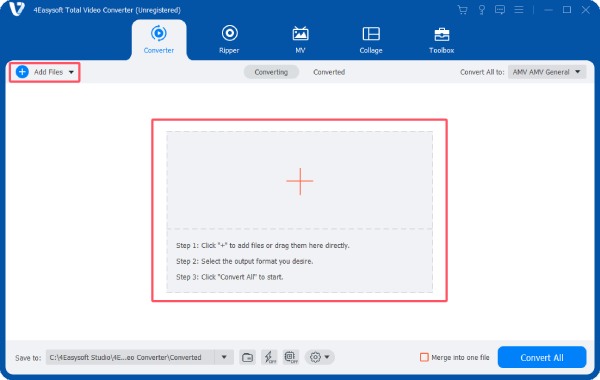
Bước 2Nhấp vào nút “Chuyển đổi tất cả thành” rồi nhấp vào nút “AMV” vì 4Easysoft Total Video Converter đã thiết lập sẵn các thông số.
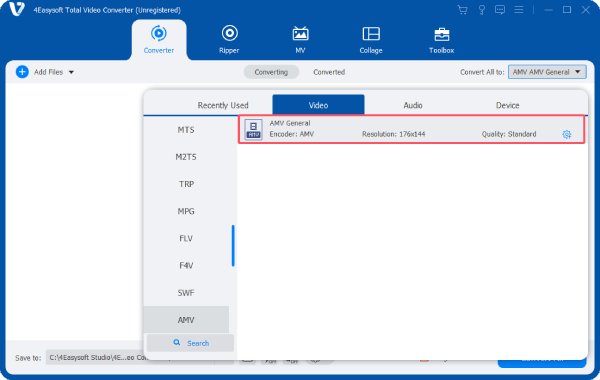
Bước 3Cuối cùng, nhấp vào nút “Convert All” để bắt đầu quá trình. Tệp MP4 sẽ được chuyển đổi tự động sang AMV.

Cách chuyển đổi MP4 sang AMV bằng FFmpeg
Nếu bạn quen thuộc với một số mã, thì sử dụng FFmpeg để chuyển đổi MP4 sang AMV là một phương pháp rất đơn giản. Nhưng có một điều bạn nên lưu ý: phương pháp này thường chỉ bao gồm bước chuyển đổi đơn giản nhất, nghĩa là bạn khó có thể thực hiện các điều chỉnh tùy chỉnh cho các chi tiết tham số cụ thể. Vì các điều chỉnh tiếp theo thường yêu cầu các lời nhắc phức tạp hơn, nên cũng dễ gây ra lỗi trong quá trình chạy. Bạn có thể thử chuyển đổi MP4 sang AMV bằng FFmpeg bằng cách đầu tiên chuyển đổi MP4 sang WMVvà sau đó là AMV:
Bước 1Đầu tiên, tải xuống phiên bản FFmpeg cho hệ điều hành của bạn từ trang web chính thức. Sau khi tải xuống, nhấp chuột phải vào tệp và nhấp vào nút "Trích xuất tại đây".
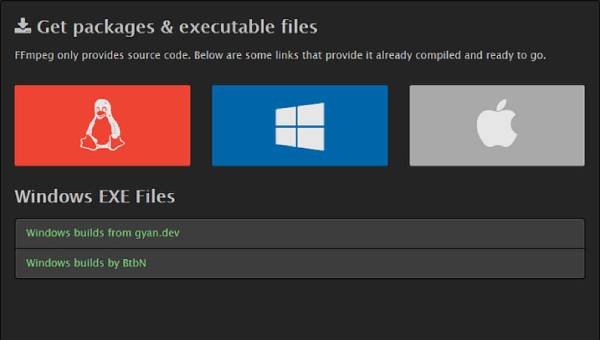
Bước 2
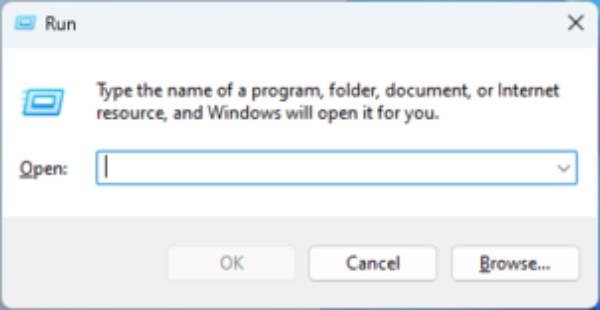
Bước 3Trên cửa sổ nhắc lệnh, nhập và chạy lệnh sau. Sau đó, khởi động lại máy tính của bạn.
ffmpeg -i ví dụ.mp4
-vcodec msmpeg4 -q:v 1 -s qqvga -r 16
-acodec wmav2 -ac 1 -ar 22050
Ví dụ.wmv
amv-ffmpeg -i ví dụ.wmv ví dụ.amv
Công cụ trực tuyến để chuyển đổi MP4 sang AMV
Ngoài ra còn có trực tuyến Bộ chuyển đổi video AMV có thể giúp bạn chuyển đổi đơn giản từ MP4 sang AMV. Điều duy nhất bạn cần cẩn thận là không tải lên các tệp vượt quá giới hạn kích thước của trang web. Sau đây là cách chuyển đổi MP4 sang AMV bằng MConverter:
Bước 1Điều hướng đến trang web của MConverter và nhấp vào nút “Duyệt” để nhập tệp MP4.
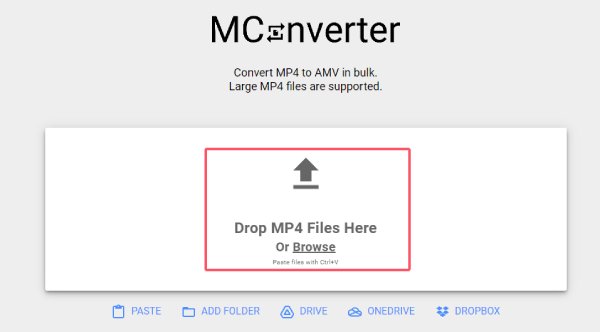
Bước 2Sau khi file được tải thành công, hãy nhấp vào nút “amv” để chọn file đó làm định dạng đầu ra.
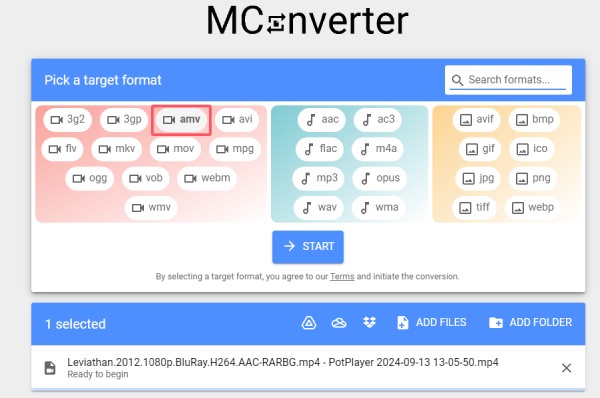
Bước 3Nhấp vào nút “Bắt đầu” và đợi quá trình hoàn tất. Sau khi hoàn tất, hãy tải xuống tệp AMV đã chuyển đổi.
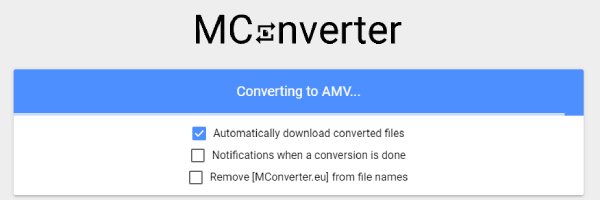
Phần kết luận
Tóm lại, chuyển đổi MP4 sang AMV cho phép bạn thưởng thức video trên màn hình nhỏ hơn với ít hy sinh về chất lượng hoặc hiệu suất nhất có thể. Cho dù bạn muốn xem video ca nhạc, hoạt hình hay phim ngắn, chuyển đổi sang AMV đảm bảo trải nghiệm xem tốt nhất phù hợp với khả năng của thiết bị của bạn. Nếu bạn muốn chuyển đổi MP4 sang AMV theo cách dễ dàng và nhanh nhất, hãy tải xuống 4Easysoft Total Video Converter ngay để có được video chất lượng cao.
Bảo mật 100%
Bảo mật 100%


